Bezbedno uklanjanje USB diska: Kako pronaći uzrok problema
Uklanjanje USB memorije ili eksternog hard diska trebalo bi da bude brz i bezbedan postupak. Na Windows operativnom sistemu, to se obično obavlja preko sistemske trake ili File Explorer-a. U File Explorer-u, odaberite željeni USB uređaj, a zatim idite na karticu „Upravljanje“ i kliknite na „Izbaci“. Alternativno, na sistemskoj paleti, desnim klikom na ikonu USB uređaja, izaberite opciju „Izbaci“ za disk koji želite da uklonite. Ako je sve u redu, Windows će vam potvrditi da je bezbedno ukloniti USB disk.
Međutim, postoje izuzeci. Ponekad, Windows vas obavesti da nije bezbedno ukloniti USB disk jer je u upotrebi od strane neke aplikacije ili procesa. Nažalost, poruka ne daje informaciju o tome koja konkretna aplikacija ili proces blokira uklanjanje. U nastavku sledi objašnjenje kako da otkrijete šta sprečava Windows da bezbedno isključi vaš USB disk.
Postoje programi koji mogu identifikovati koja aplikacija ili proces koristi USB, ali Windows ima ugrađen alat koji obavlja istu funkciju – Event Viewer (Preglednik događaja).
Event Viewer je aplikacija koja beleži sve aktivnosti, kako korisničke, tako i sistemske. Iako prosečan korisnik Windowsa retko pristupa ovoj aplikaciji, ona je veoma korisna za administratore sistema. Upravo ćemo nju iskoristiti kako bismo otkrili koja aplikacija ili proces onemogućava bezbedno uklanjanje USB diska.
Pokrenite Event Viewer. Za pristup ovoj aplikaciji nisu potrebna administratorska prava. U levom panelu, proširite „Windows logovi“, a zatim ispod toga odaberite „Sistem“. U desnom panelu, izaberite opciju „Filtriraj trenutni dnevnik…“.
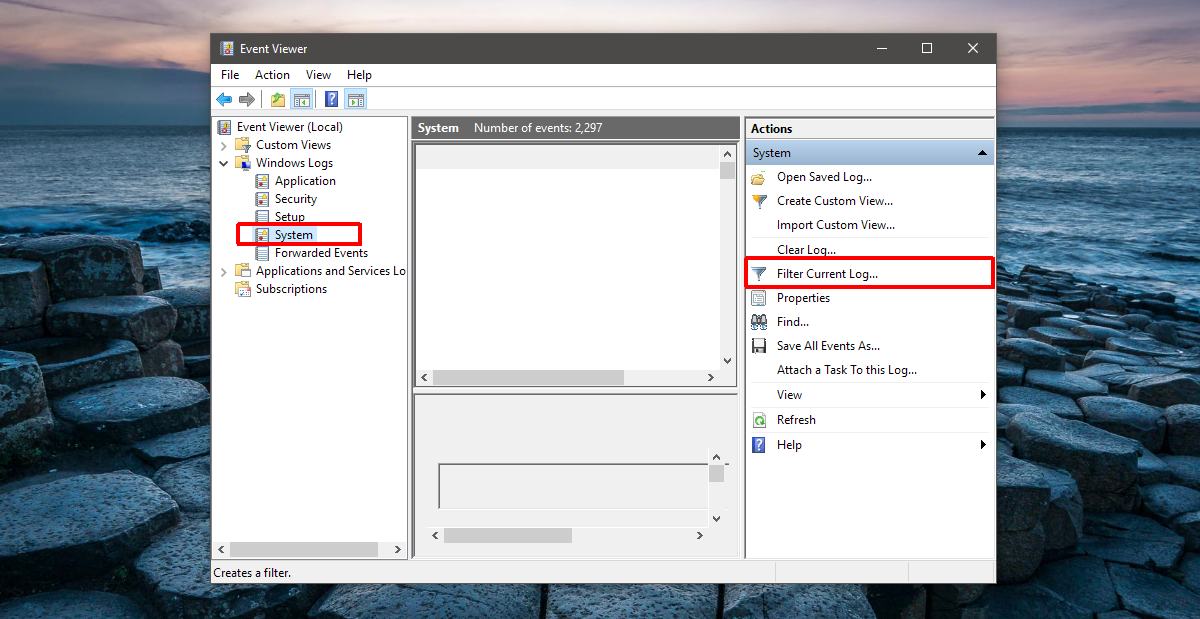
Filter vam omogućava da suzite prikaz sistemskih događaja u okviru Event Viewera. Problemi sa uklanjanjem USB-a se tretiraju kao sistemski događaji, i zato ih tražimo u okviru „Windows logovi>Sistem“. Da bismo pronašli konkretan događaj neuspešnog izbacivanja USB-a, moramo primeniti filter.
U prozoru „Filtriraj trenutni dnevnik“, kliknite unutar polja „Svi ID-ovi događaja“. Unesite broj 225 i potvrdite klikom na „OK“.
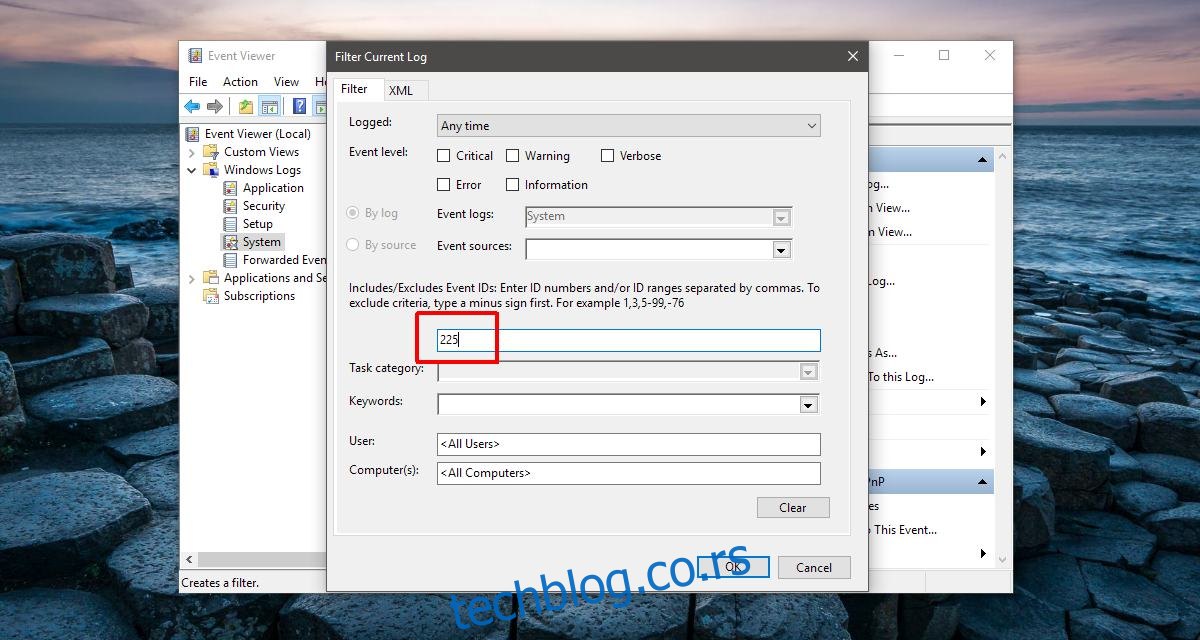
Događaj neuspešnog izbacivanja USB-a ima ID 225. Ovaj filter će prikazati samo događaje koji se odnose na neuspešno uklanjanje USB uređaja. Dvaput kliknite na najnoviji događaj da biste videli detalje.
U detaljima događaja možete videti koja aplikacija ili proces blokira izbacivanje USB-a. Pogledajte karticu „Opšte“, i pronaćićete opis razloga zbog kojeg USB nije mogao biti zaustavljen. Imajte na umu da vam neće biti prikazano tačno ime aplikacije ili procesa.
Na priloženom snimku ekrana, vidi se da aplikacija „Video.UI.exe“ sprečava zaustavljanje USB diska. „Video.UI.exe“ je podrazumevana aplikacija „Filmovi i TV“ u operativnom sistemu Windows 10.
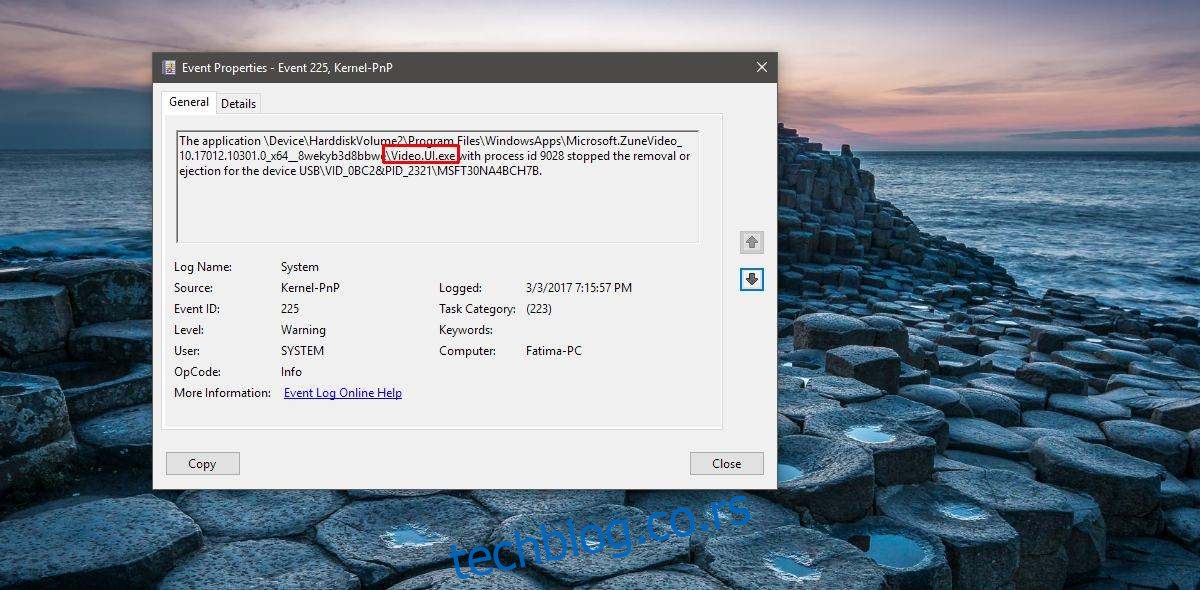
Ako aplikacija blokira zaustavljanje USB-a, proverite da li ste zatvorili sve njene instance. Ako je reč o procesu koji onemogućava zaustavljanje USB-a, stvari su malo komplikovanije. Nikada nije dobra ideja nasilno prekinuti proces, osim ako niste sigurni šta tačno radi. Budite oprezni. Ako niste sigurni da li je sigurno prekinuti proces, razmislite o tome da stavite sistem u režim spavanja ili da ga ponovo pokrenete, a zatim uklonite disk.
Ovaj postupak funkcioniše u verzijama Windows 7, 8/8.1 i 10.